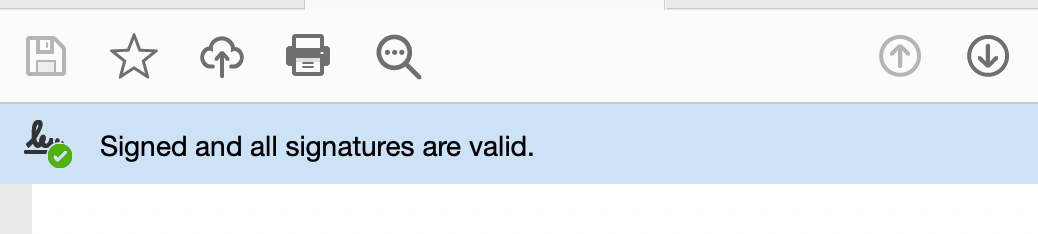La aplicación Firma digital de documentos te permite:
- Solicitar un Certificado de Firma Digital
- Firmar Documentos Digitalmente con su certificado
- Verificar si el Documento está correctamente firmado y Validar la firma
En este recurso, veremos cómo puede instalar nuestra cCertificate Authority para validar documentos incluso sin conexión, sin utilizar OpenStudio Verification Service.
Acceder a la aplicación
En el menú de la barra lateral, en Administración, seleccione Firma digital de documentos.
Se te proporcionará un panel que muestra los tres servicios a los que puedes acceder. Para descargar la Autoridad de Certificación acceda al servicio Certificado Personal.
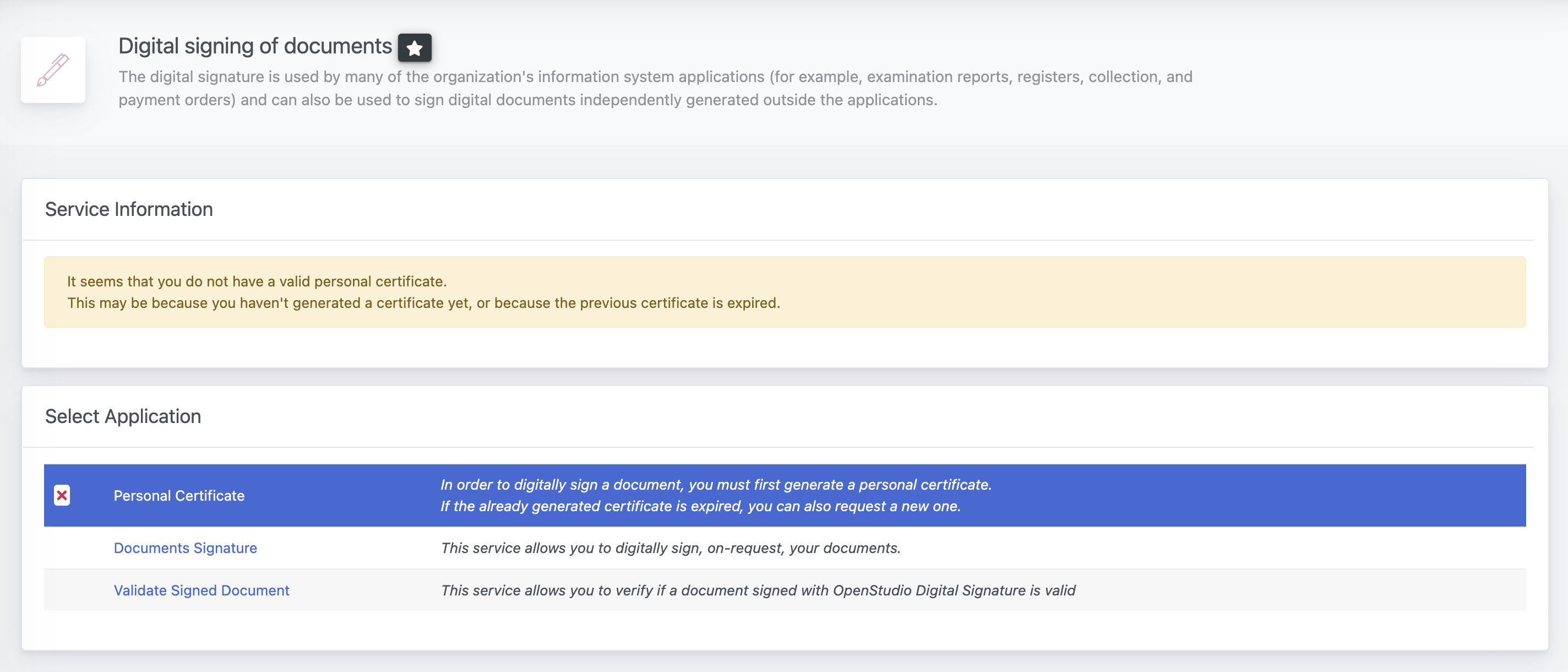
Descargar autoridad de certificación
Si utiliza el servicio de verificación OpenStudio, el documento se verificará correctamente, pero si desea validar sus documentos firmados digitalmente incluso cuando no esté conectado o con una aplicación de escritorio (como Adobe Acrobat), es posible que necesite instalar nuestro Autoridad de certificación.
Puedes descargarlo desde la pestaña inferior:
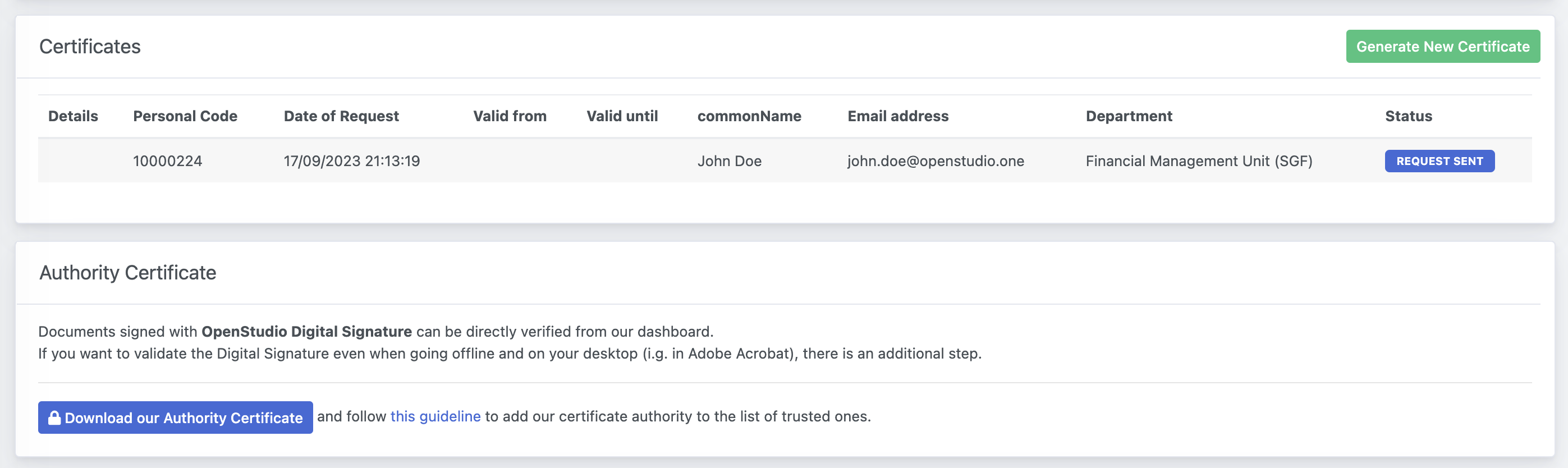
Confíe en la autoridad certificadora
Instalar el certificado manualmente
Puedes seguir este tutorial de Adobe sobre cómo Administrar identidades confiables.
Instalar el Certificado desde un documento firmado
Si abres un documento firmado con OpenStudio Digital Signature, al principio lo verás como parcialmente verificado.
Abra la pestaña Firma y vaya a Detalles de la firma y luego a Detalles del certificado.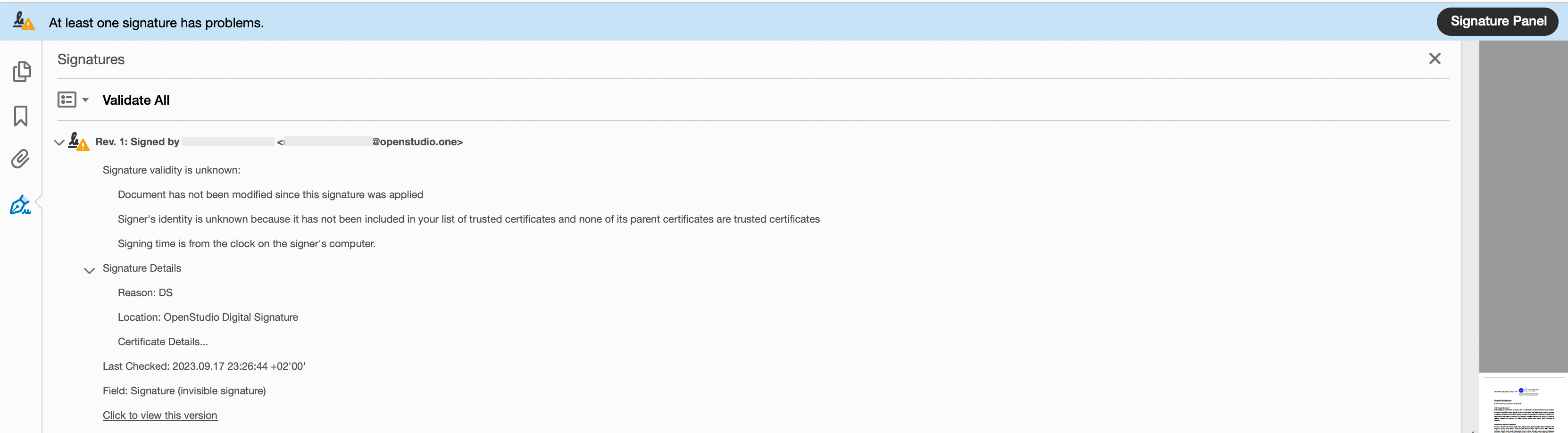
En la ventana emergente, seleccione el certificado principal (cert.openstudio.one), vaya a la pestaña Confianza y haga clic en Agregar a certificados de confianza.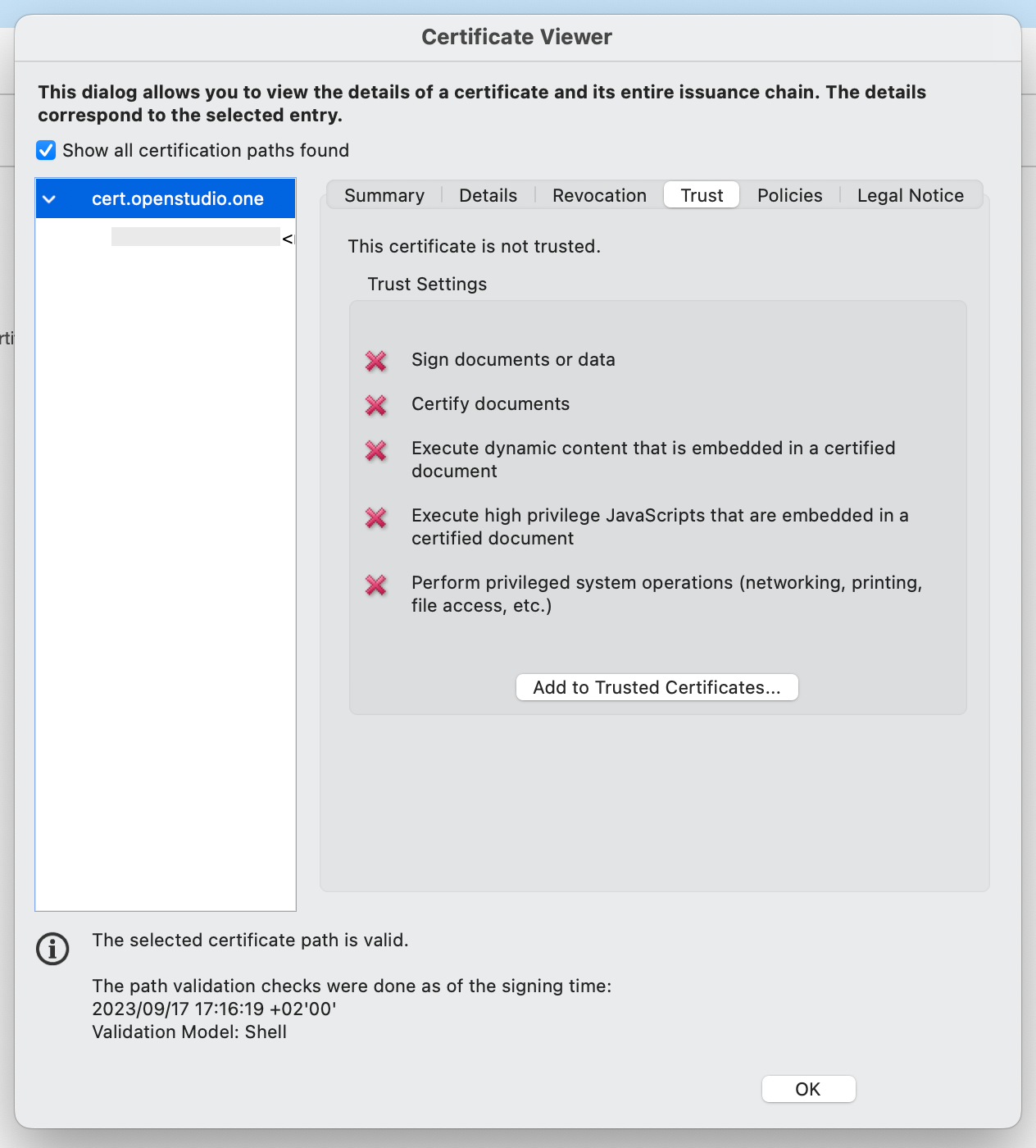
En la ventana emergente de confirmación, acepte y continúe.
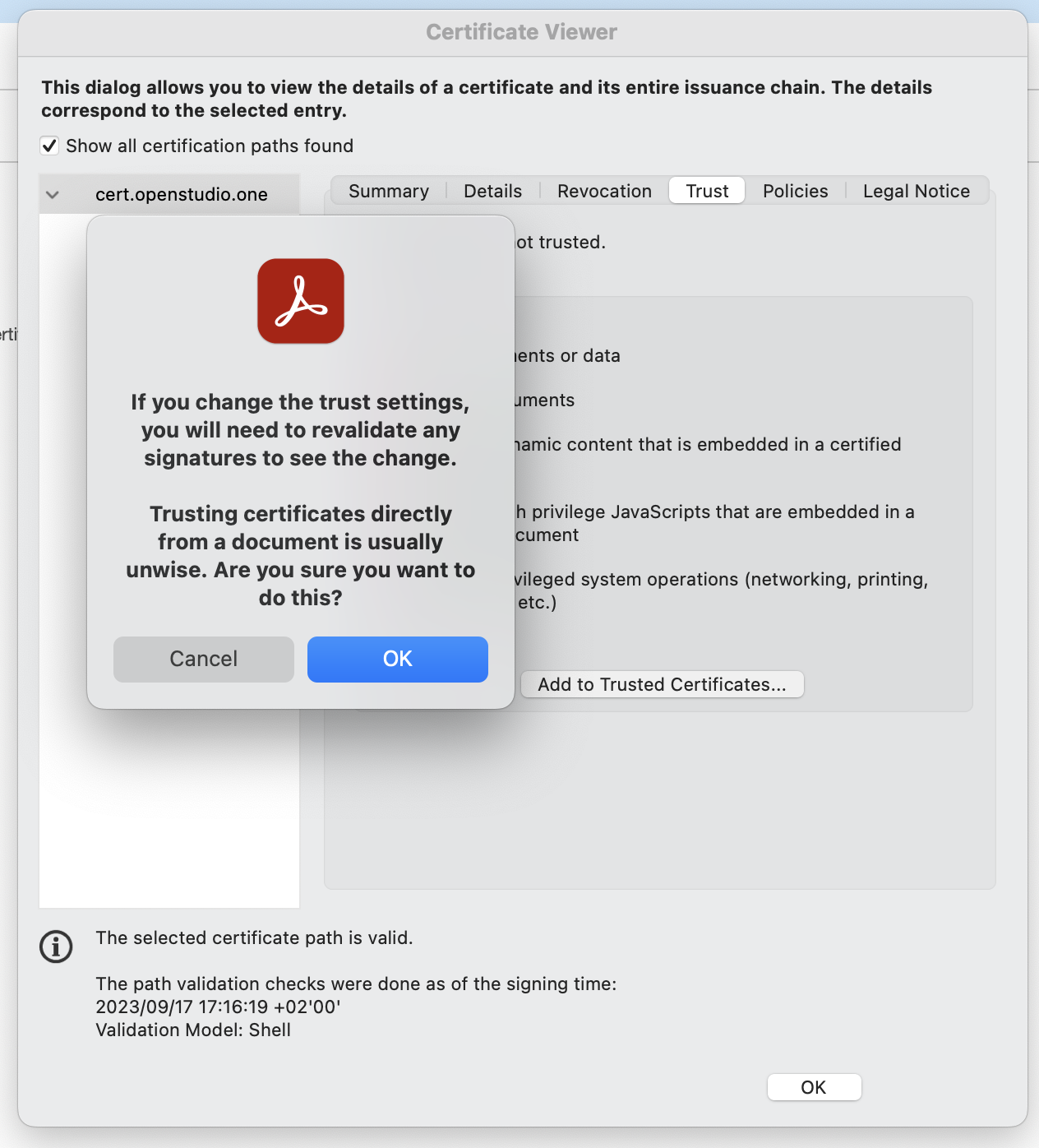
En la configuración, simplemente marque Documentos certificados.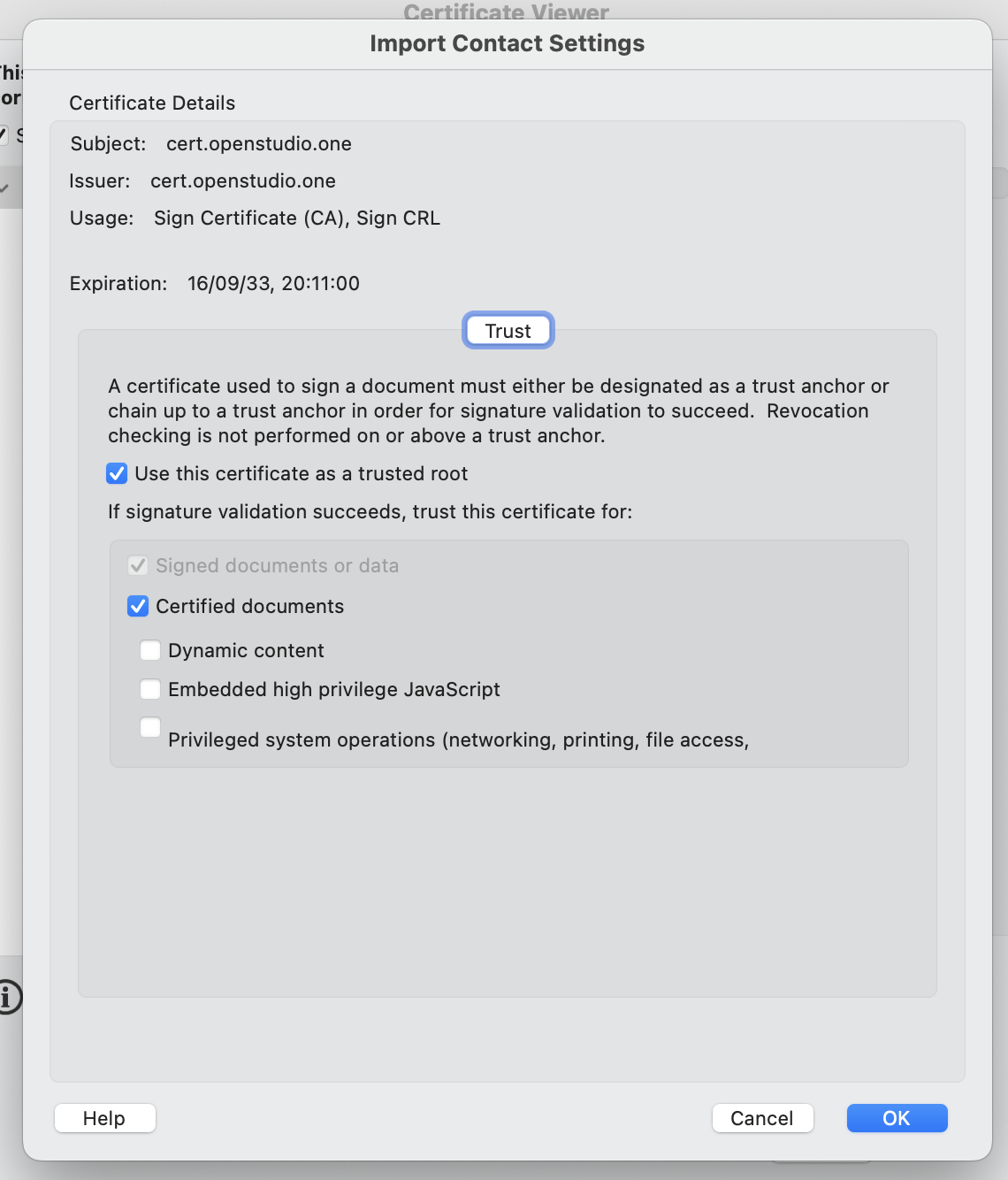
Ahora, si vuelves a abrir el software o validas las firmas, verás que la firma es válida.